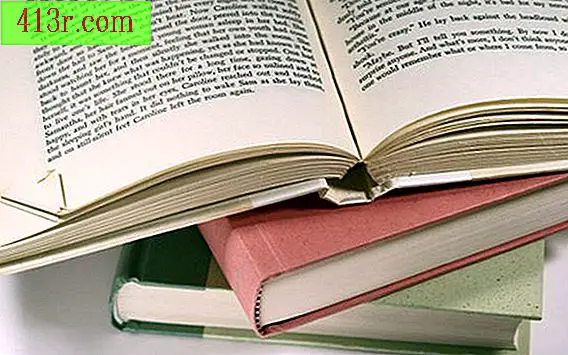Bagaimana mengatasi masalah pembekuan mouse PC

Bersihkan mouse PC
Langkah 1
Untuk mouse gulir bola standar, cabut mouse, balikkan dan kemudian putar cincin penahan berlawanan arah jarum jam untuk melepaskannya. Lepaskan bola gulir di dalam mouse.
Langkah 2
Bersihkan bola perpindahan dengan air hangat dan keringkan dengan hati-hati. Bersihkan rol di dalam mouse dengan kapas yang dibasahi dalam alkohol. Pasang kembali trackball, dan kemudian kencangkan dengan cincin penahan.
Langkah 3
Bersihkan bagian luar mouse dengan alkohol dan bola kapas. Untuk mouse optik atau nirkabel, bersihkan bagian bawah mouse dan permukaan yang menempel dengan kain lembab.
Pecahkan masalah perangkat keras
Langkah 1
Pastikan mouse terhubung dengan benar. Konektor dapat berupa USB atau PS / 2. Konektor PS / 2 berwarna hijau dan hanya dapat dimasukkan ke satu arah. Periksa kaki atau kerusakan yang bengkok atau patah, kemudian pasang, pastikan sambungannya aman. Nyalakan kembali komputer.
Langkah 2
Hubungkan mouse ke komputer lain, kemudian restart PC. Jika mouse berfungsi setelah mengujinya di komputer lain, masalahnya lebih mungkin ada pada PC atau sistem operasi Anda. Juga, coba mouse yang berbeda di komputer Anda. Jika tidak ada PC yang membeku, mouse Anda mungkin tidak berfungsi dengan benar.
Langkah 3
Ubah ke port USB yang berbeda. Terkadang pembekuan mouse akan terjadi jika mouse terhubung ke hub USB. Hubungkan mouse langsung ke salah satu port USB PC Anda. Coba port yang berbeda sampai Anda menemukan satu yang berfungsi.
Langkah 4
Ganti baterai. Jika Anda memiliki mouse nirkabel, ganti baterai dengan yang baru. Coba juga menggunakan jenis alas mouse yang berbeda. Kadang-kadang ketidaksempurnaan di permukaan dapat mengganggu pengoperasian mouse nirkabel atau optik.
Langkah 5
Instal lebih banyak RAM atau memori. Jika PC Anda tidak memiliki cukup memori, membekukan mouse PC dapat terjadi ketika Anda menjalankan program intensif sumber daya. Memasang lebih banyak RAM akan membantu PC Anda berjalan lebih efisien.
Pecahkan masalah perangkat lunak
Langkah 1
Periksa apakah ada konflik antar perangkat. Saat memasang perangkat lain di komputer Anda, terkadang dapat menimbulkan konflik dengan mouse PC. Hapus perangkat keras dan driver baru yang telah Anda instal, lalu nyalakan ulang komputer.
Langkah 2
Pasang kembali driver PC tetikus. Di Windows, buka "Control Panel" dan kemudian "System." Pilih opsi "Device Manager", lalu gulir dan pilih penunjuk mouse. Hapus semua driver yang terdaftar. Lepaskan mouse dan nyalakan kembali PC. Hubungkan lagi mouse, reboot sistem, lalu biarkan Windows menginstal ulang driver jika diminta.
Langkah 3
Hilangkan virus Membekukan mouse PC dan masalah serius lainnya dapat disebabkan oleh virus yang bersembunyi di sistem Anda. Sesuaikan program untuk melakukan pemindaian penuh setiap 24 jam. Juga pastikan bahwa definisi virus diperbarui secara berkala.
Langkah 4
Nonaktifkan akselerasi video Kadang-kadang akselerasi video dapat menyebabkan pembekuan mouse PC. Pergi ke "Control Panel", kemudian klik "Tampilkan", dan kemudian pada "Ubah pengaturan layar". Klik "Pengaturan Lanjutan", lalu pada tab "Kinerja". Setel slider percepatan ke "Tidak ada, " kemudian restart sistem. Ulangi proses memindahkan slider ke atas sampai Anda memiliki jumlah maksimum akselerasi tanpa membekukan mouse.